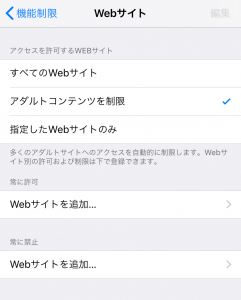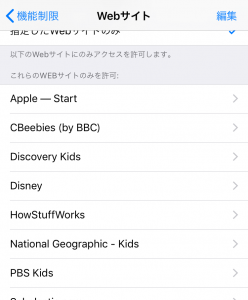Mac同様iPhoneやiPadでもSafariを使用しインターネットを見ることができますが、お子さんにiPhoneを使用させたい場合などにネットの閲覧制限を設定することができます。
この設定を行う事で有害なサイトの閲覧を制限することができたり、指定したサイトしか見れなくしたりと詳細な設定ができるのでとても便利です。
今回はiPhoneやiPadなどiOS端末でのネットの閲覧制限の方法や手順について解説していきたいと思います。
ウェブサイトの閲覧制限の方法
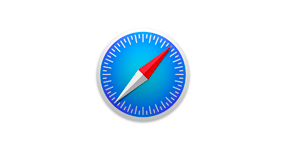
出典元:https://www.apple.com/jp/safari/
まずiPhoneやiPadなどで閲覧制限をかけるにはiOS端末の機能制限設定を行う必要があります。これによりウェブサイトの閲覧を制限することができます。
アダルトコンテンツのアクセスを制限したり、指定したウェブサイトしか閲覧できなくすることも可能ですのでお子さんにiPhoneを使わせる場合であったり、会社専用のiPhoneとして特定のサイトしか閲覧できなくしたり・・・と、そんなケースで役に立ちそうです。
iPhone,iPadでは元々様々な機能制限を設定する事が出来ますが、Webアクセスの閲覧制限を加えることでよりお子さんに安心してiPhoneを使わせることができるかと思います。
ここでは実際に機能制限を使用しウェブサイトのアクセス制限をかける手順をご紹介していきます。
iPhoneでのウェブサイトアクセス制限方法
①設定アプリを起動し「一般」をタップします。
②機能制限をタップします。
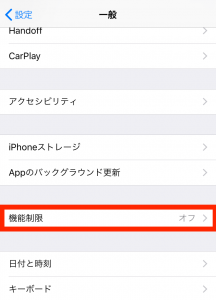
③機能制限を設定をタップし、機能制限パスコード4桁を設定します。(機能制限パスコードは機能制限を設定する際に毎回必要になりますので忘れないパスコードを設定しましょう。)
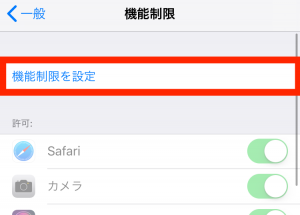
④コンテンツの許可のカテゴリにある「Webサイト」をタップします。
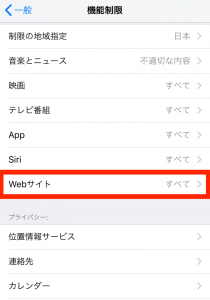
⑤初期設定はすべてのWebサイトに設定されています。「アダルトコンテンツを制限」もしくは「指定したWebサイトのみ」を選択します。
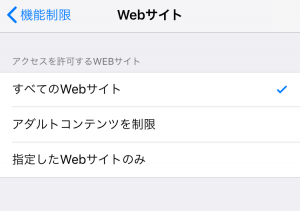
・アダルトコンテンツを制限を選択した場合には、アダルトコンテンツと認識されたWebサイトをすべて自動的にアクセス制限してくれます。もし制限をかけたくないサイトがある場合には「常に許可」のWebサイトを追加でURLを入力しておくことによりそのサイトは常にアクセスすることができるようになります。
・指定したWebサイトのみを選択した場合には、画面下のあたりにアクセス許可をしているサイトの一覧が表示されます。(AppleのHPなどが初期設定として登録されており不要であれば右上の編集をタップしサイト名の左側に表示される赤色のマイナスマークをタップすることで削除可能です。)一番下部のWebサイトを追加を選択しタイトルとURLを入力することでアクセス許可するサイトを追加することができます。
⑥Webサイトのアクセス制限を解除したい場合は、すべてのWebサイトにチェック入れることによりアクセス制限を解除することができます。
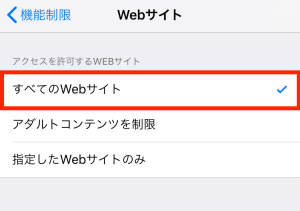
先ほども書きましたが、機能制限を利用することによりウェブサイトのアクセス制限以外にも様々な機能を制限することができますので、お子さんにスマホを持たせる場合などは是非設定しておきたい所です。
機能制限の他の機能については別で記事を執筆予定としておりますので、執筆できましたらこちらの記事にて共有いたします!
Web閲覧アクセス制限の注意点

ちなみに今回ご紹介しているSafariの閲覧制限機能はSafariでのアクセス制限機能となるため、例えばGoogle Chromeなど別のブラウザを利用している場合にはこの設定が反映されませんので注意が必要です。
ですのでもしこの設定のみで、閲覧を制限したい場合にはSafari以外のブラウザはダウンロードできないようにアプリのダウンロード制限も合わせてかけておくと良いでしょう。
アプリのダウンロード制限については次回執筆する機能制限まとめ記事にてご紹介しますのでそちらをご覧ください。
機能制限を使うことができるiOS端末の条件は?
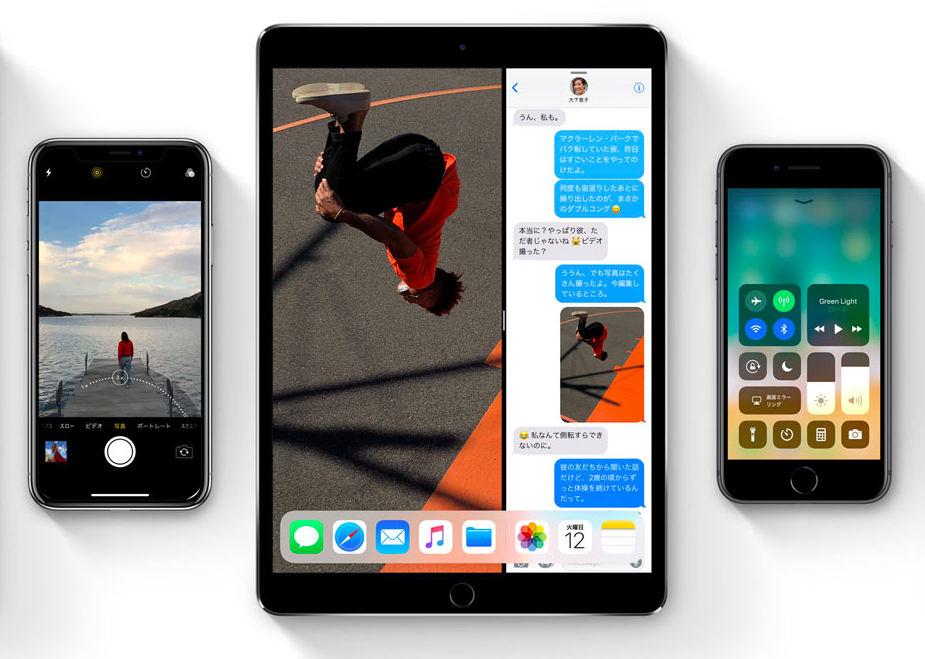
出典元:https://www.apple.com/jp/safari/
機能制限は最新のiPhoneやiPad端末はもちろんですが、iPhone4やiPhone3Gでも対応している機能となりますので、例えば新しいiPhoneに機種変更する事によって余った古い端末をお子さんに譲る場合などは、このWebアクセスの制限を忘れず設定するようにしましょう。
まとめ
いかがでしたでしょうか?今回はiPhoneやiPadでWebサイトのアクセスを制限する方法についてご紹介してきました。
この制限機能は端末の設定から行うことができ、制限が不要になった場合にはすぐに解除するうことができますのでとても便利だと思います。
今回はWebサイトのアクセス制限についてご紹介していきましたが次回はiOSの機能制限機能を使用し制限できることについて執筆していきたいと思いますので、ぜひアップできましたぜひそちらも拝読してみてください!